我们时常需要把一些数据进行分类处理,其中也常常需要把一行转多行,看一下如何操作
复制粘贴过来如下,实在是不太好区分
此时,我们把一些不必要的描述删去,国与国之间的区分用顿号、隔开
1.点击首行
2.点击数据
3.点击分列
4.分好后,点击确认
5.把首行内容全部选取,复制到第二行,粘贴。此时文本末尾点击后,选择转置,点击确认即可。

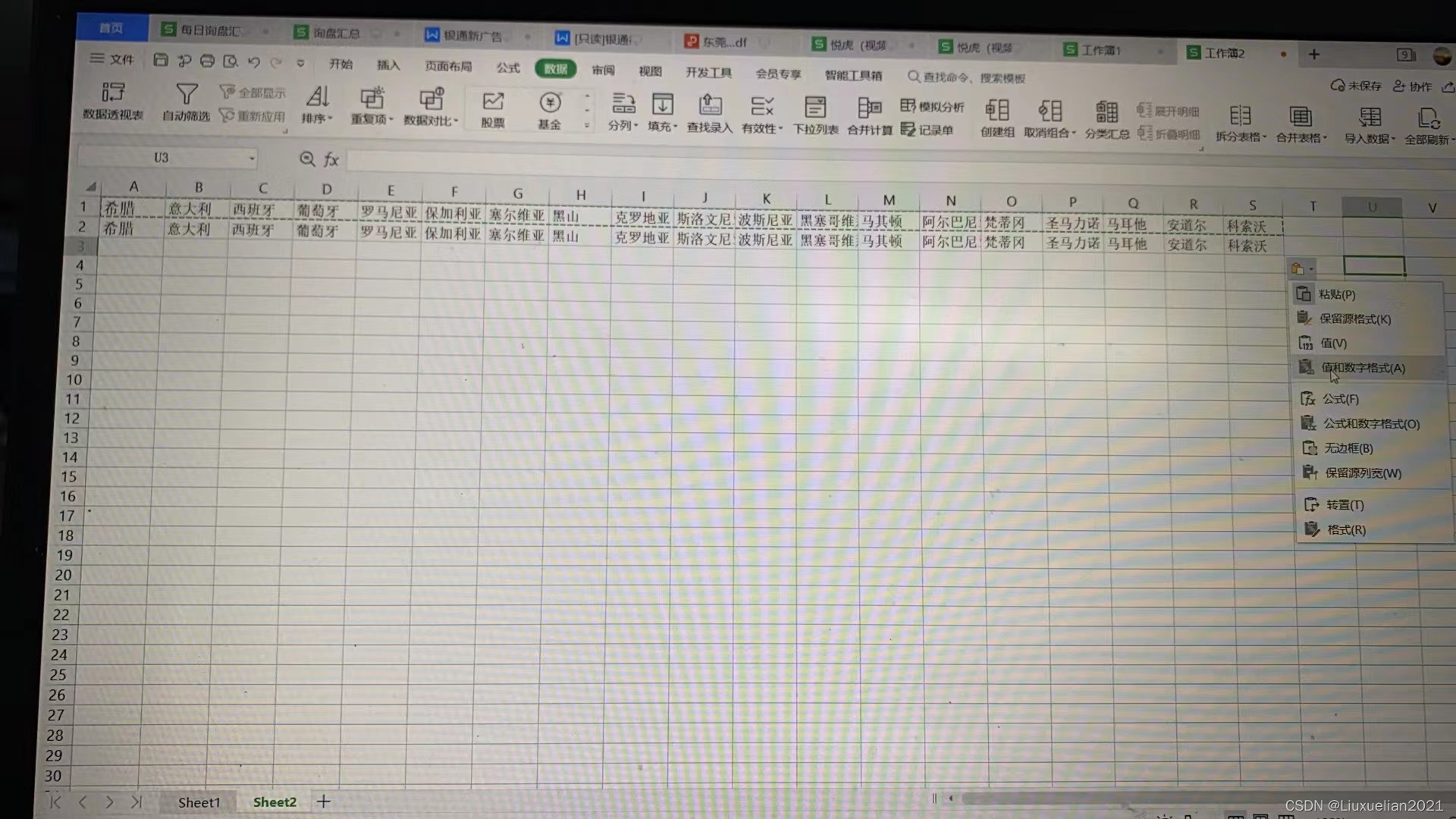

我们时常需要把一些数据进行分类处理,其中也常常需要把一行转多行,看一下如何操作
复制粘贴过来如下,实在是不太好区分
此时,我们把一些不必要的描述删去,国与国之间的区分用顿号、隔开
1.点击首行
2.点击数据
3.点击分列
4.分好后,点击确认
5.把首行内容全部选取,复制到第二行,粘贴。此时文本末尾点击后,选择转置,点击确认即可。

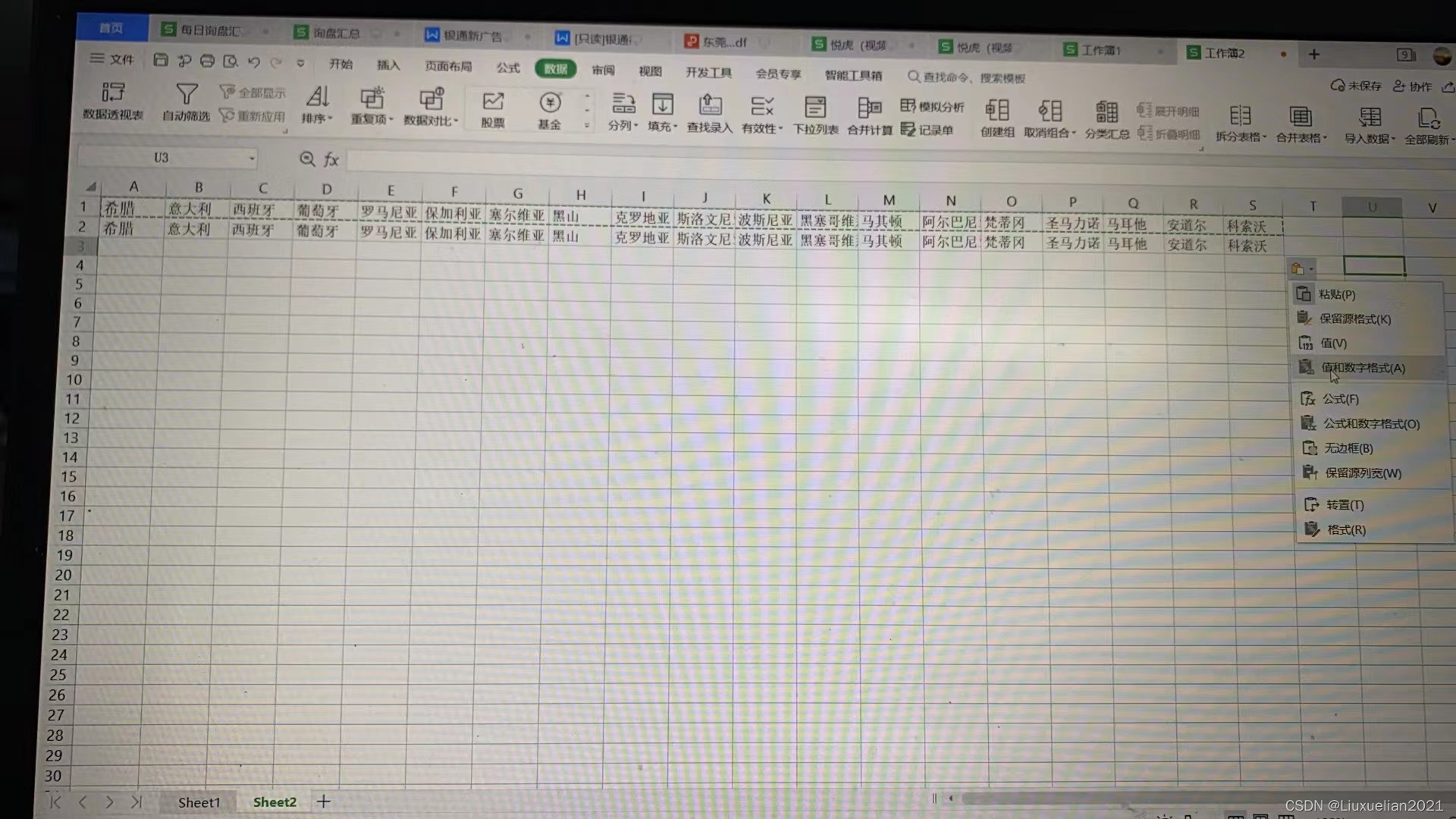

 1713
1713
 6567
6567

 被折叠的 条评论
为什么被折叠?
被折叠的 条评论
为什么被折叠?


